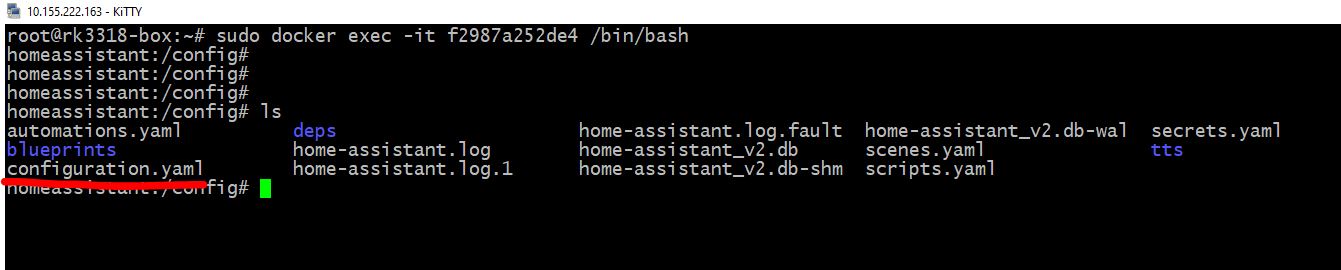
Эти все действия проделывал на приставке H96MAX с установленным Home Assitant: https://alii.pub/6ten7r?erid=2SDnjeHU55r
Прежде чем приступить к материалу, я Вас попрошу, если нравится то, что я делаю и хотите следить за моей деятельностью, то рекомендую подписаться на мой телеграмм канал: https://t.me/ypavla
Там я публикую новости о вышедших видео, статьях и разные устройства для умного дома и не только показываю.
Спасибо за внимание, теперь продолжим.
Недавно столкнулся с ситуацией, в которой мой подписчик не мог подключиться к своему серверу Home Assitant по порту :8123, а перед этим он настраивал ssl сертификат в configuration.yaml. И из-за этого Интерфейс и перестал загружаться.
Так вот задача была такая, чтоб добраться хоть как-то до файла Configuration.yaml и отредактировать его.
Вот в этой статье как-раз и опишу как это сделать.
Этот способ который я сейчас описываю подходит для linux в который установлен Home Assitant, не для HAOS – там все по другому.
Подключаемся к linux вашему серверу по SSH и вбиваем команду:
docker ps -a
Которая в свою очередь должна вывести примерно такое:
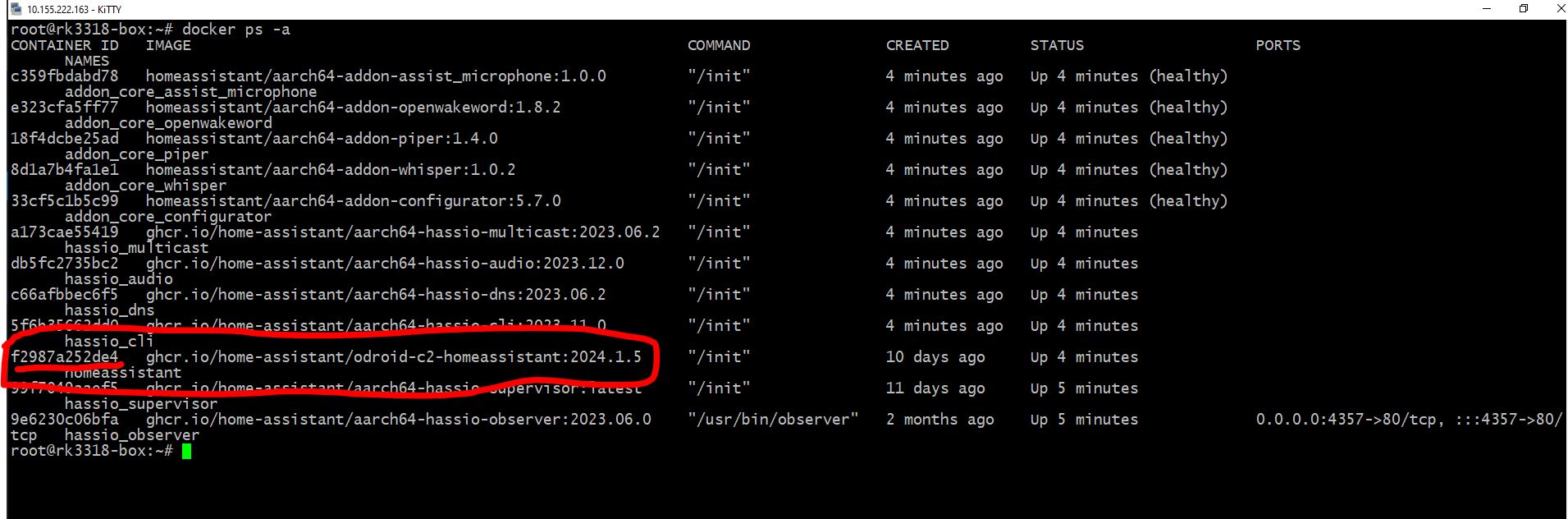
Эта команда выведен список всех Docker контейнеров которые у Вас есть. И вот тут нужно найти докер контейнер с именем homeassistant. Я его выделил на скрине. И из него нам нужно выбрать уникальный идентификатор. Его я подчеркнул.
Следующим шагом мы будем подключаться к этому докер контейнеру во внутрь, чтоб полазить по файловой системе его. Так как там находится файл Configuration.yaml
Чтоб подключиться к Docker контейнеру нужно выполнить следующую команду:
sudo docker exec -it f2987a252de4 /bin/bash
где f2987a252de4 – это идентификатор-имя контейнера. У всех оно уникальное.
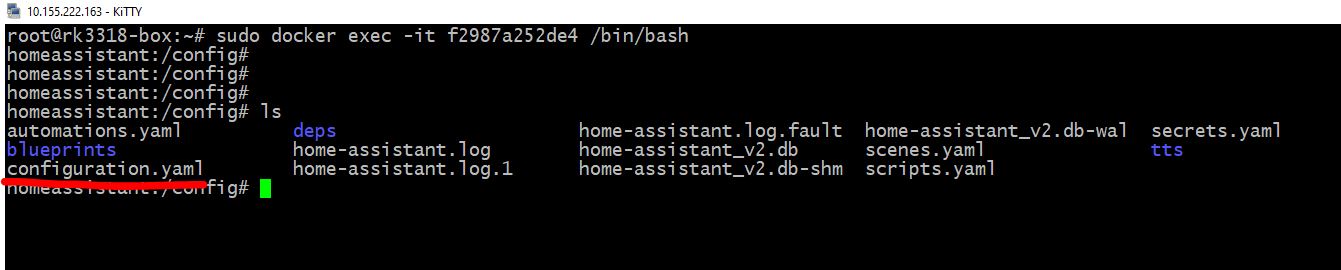
Собственно на скрине выше видим, что я подключился к контейнеру homeassitant и сразу попали в папку /config
командой ls вывел все файлы которые есть в этой папке и видим здесь файл configuration.yaml . Вот его нам и надо отредактировать, чтоб закоментировать свои последние правки из-за которых HA перестал грузиться.
Так как обычно контейнеры всегда очень ограниченные с вырезанными ненужными программами, чтоб весил контейнер не много. И вот в контейнере нет никаких текстовых редакторов, кроме редактора vi
Есть даже анекдот: Я пользуюсь vi с 2012того года. Так как не знаю как из него выйти.
Да действительно vi специфический редактор, по этому опишу тут как им пользоваться.
Открывает файл configuration.yaml:
vi configuration.yaml
После этого для того, чтоб можно было начать редактировать файл, нужно войти в режим редактирования. Для этого нужно нажать клавишу ins(Insert). После нажатия этой кнопки, курсор у Вас станет по другому выглядеть и вы сможете редактировать текст.
Далее, когда Вы отредактировали файл. Вам нужно будет сохранить файл. Сохранение в vi тоже специфическое.
Для начала нужно выйти из режима редактирования. Для этого нужно нажать кнопку ESC и курсор снова поменяется.
Теперь для выхода с сохранением вводим команд :qw – таким образом мы выйдем сохранив файл.
Если нужно без сохранения, то :q! и Вы закроете файл не сохранив его.
Ну далее перезагружайте сервер и все у Вас заработает.